鼠标党的革命!Quicker办公自动化完全指南

你是否还在为这些操作抓狂?👇
每天重复打开10+次同样的文件夹
在Excel、微信、浏览器之间反复切换
处理图片要辗转PS/截图工具/PPT
Quicker能让你用一个右键菜单完成上述所有操作!
一、Quicker核心功能解析
📌 万能动作库
8000+用户共享动作:
OCR识别并翻译
图片压缩转格式
批量重命名文件
⚡ 跨软件协作
示例:从微信聊天框直接抓取截图 1. 截图自动保存至指定文件夹 2. 调用PS去水印 3. 插入PPT并调整尺寸
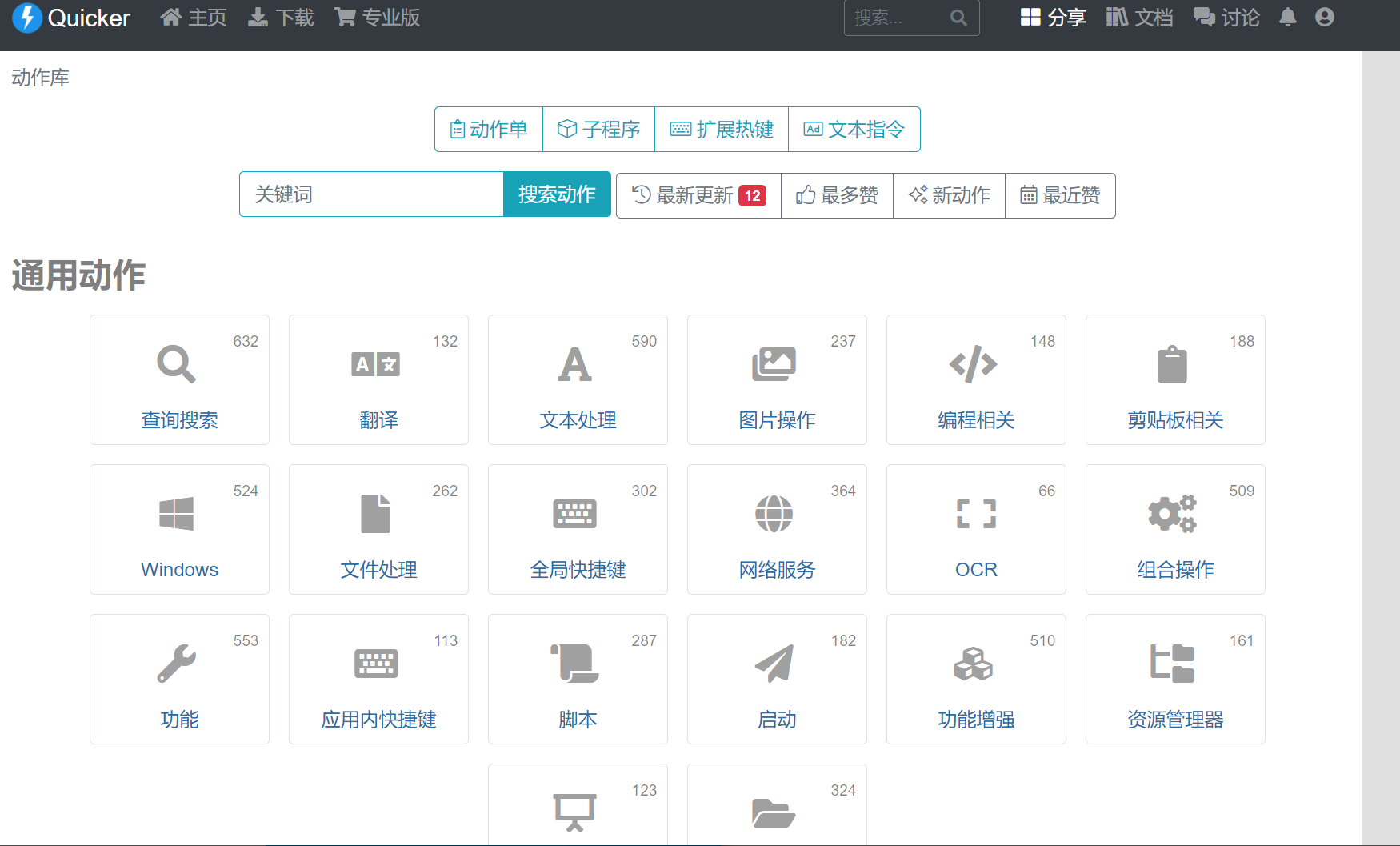
二、2分钟极速上手教程
1. 基础配置四部曲
官网下载安装包(getquicker.net)
右键调出面板 → 选择「办公效率」分类
拖拽常用动作到面板(如OCR/截图)
设置全局快捷键(建议Ctrl+Q)
2. 必装效率动作包
| 动作名称 | 功能说明 | 获取方式 |
|---|---|---|
| Excel百万工具箱 | 合并单元格/删除重复项 | 动作库搜索ID:2387 |
| PDF全家桶 | 加密/拆分/压缩 | 动作库搜索ID:5921 |
三、高手进阶技巧
🎯 自定义组合拳
实现:微信截图→OCR→翻译→粘贴到Word 1. 创建「组合动作」 2. 依次添加: - Snipaste截图 - 百度OCR识别 - 有道翻译 - Word粘贴并调整格式
🤖 自动化脚本集成
调用Python处理数据:
# quicker_python.py
import pandas as pd
def excel_process(path):
df = pd.read_excel(path)
df['总价'] = df['单价'] * df['数量']
df.to_excel('处理结果.xlsx')在动作中设置触发脚本,右键一键运行
四、常见问题排雷
❓ 软件卡顿怎么办?
关闭「硬件加速」:设置 → 实验室 → 取消勾选
❓ 如何同步配置到多台电脑?
登录账号 → 开启「配置云同步」





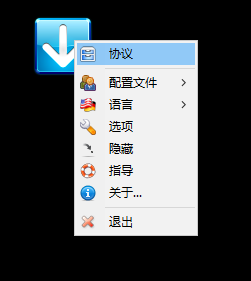

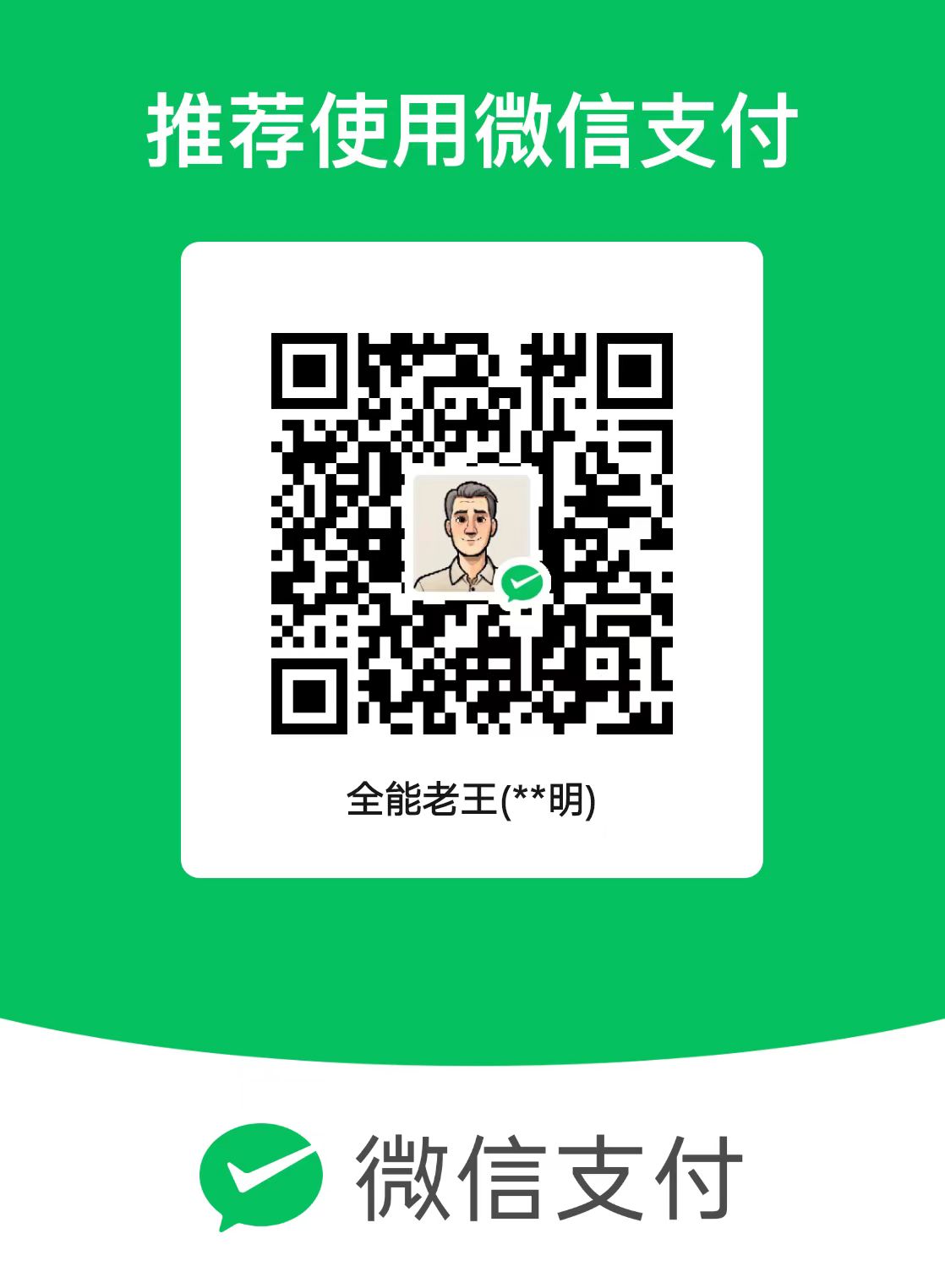


还没有评论,来说两句吧...